win8和win7怎么共享|win7和win8共享的方法
时间:2017-02-09 来源:互联网 浏览量:
目前电脑操作系统以Win7和Win8系统为主流,我们经常可以看到局域网中多系统共存的现像,而系统不同,则会带来一些新的问题,如:局域网下Win8系统怎么连接Win7共享打印机,接下来就跟小编说说win8和win7怎么共享。
Win8连接Win7打印机方法:
1、 先在win8电脑安装共享的本地打印机64位的打印机驱动(从打印机官网下载64位打印机驱动,将打印机连接到win8的电脑上,然后安装打印机驱动)。
把win8电脑的打印机驱动文件夹(如:HP打印机安装在C:\program file\HP\)复制到win7的电脑中。
把打印机接回原来的win7电脑上,双击打印机图标,打开打印机共享对话框。
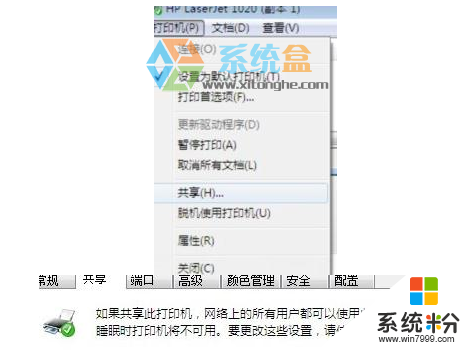
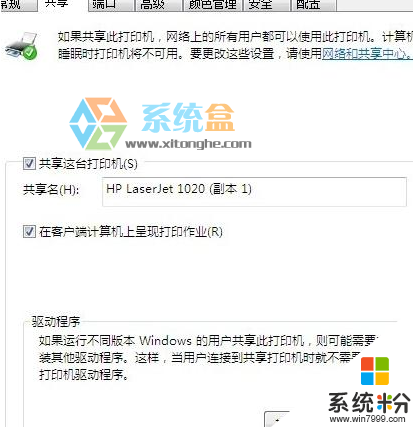
单击“其他驱动程序”添加64位打印驱动程序。
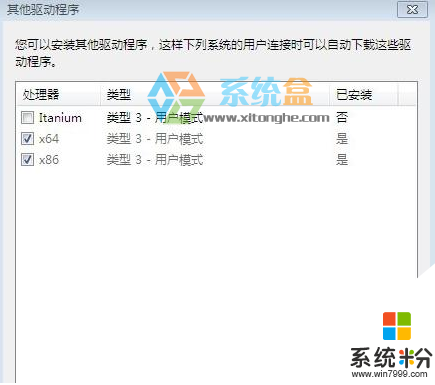
勾选x64位驱动,然后单击“确定”。
选择64位驱动的文件夹“HP”的位置,确定,完成安装。如下图:
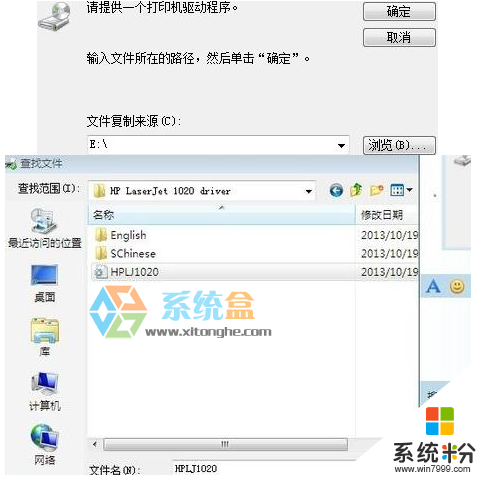
打开WIN8电脑的“网络”,查看共享打印机的电脑。如下图:
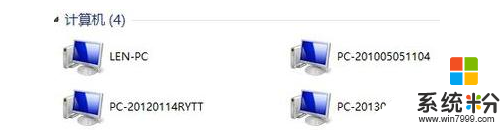
双击打开网络打印机所在的电脑,找到网络打印机。如下图:

双击网络打印机图标,开始完成安装。
【win8和win7怎么共享】这就跟大家分享完了,觉得有用的话,建议收藏该教程。还有其他的ghost操作系统下载后安装使用的疑问都可以上系统粉官网查看。
我要分享:
相关教程
- ·win8无线共享如何设置|win8共享设置方法
- ·Win8怎么共享打印机 Win8添加共享打印机的方法是什么
- ·win8旗舰版怎么设置媒体文件共享|win8设置文件共享的方法
- ·教你win8系统、无线闪讯怎样共享WIFI 教你win8系统、无线闪讯共享WIFI的方法
- ·Win8如何添加共享打印机 Win8添加共享打印机的操作方法
- ·win8.1管理共享怎么关闭\win8.1关闭管理共享的方法
- ·win8系统无法打开IE浏览器怎么办|win8系统IE浏览器无法正常打开的处理方法
- ·win8系统如何截取弹出式菜单
- ·win8.1系统处理开机时闪一下才能进入桌面的方法
- ·Win8.1天气无法加载怎么办?
Win8系统教程推荐
- 1 找回win8纯净版系统语言栏的操作方法有哪些 如何找回win8纯净版系统语言栏的操作
- 2 Win8.1正式版怎样自动导出iPhone照片和视频 Win8.1正式版自动导出iPhone照片和视频的方法有哪些
- 3 win8电脑家庭组提示无法正常退出怎么解决? win8电脑家庭组提示无法正常退出怎么处理?
- 4win8系统宽带怎样设置自动联网? win8系统宽带设置自动联网的方法有哪些?
- 5ghost Win8怎样设置开机自动联网 ghost Win8设置开机自动联网的方法有哪些
- 6ghost win8系统语言栏不见如何找回 ghost win8系统语言栏不见找回的方法有哪些
- 7win8重命名输入法不能正常切换的解决办法有哪些 win8重命名输入法不能正常切换该如何解决
- 8Win8分屏显示功能使用的方法有哪些 Win8分屏显示功能如何使用
- 9怎样让win8电脑兼容之前的软件? 让win8电脑兼容之前的软件的方法有哪些?
- 10怎样解决ghost win8频繁重启的烦恼 解决ghost win8频繁重启的烦恼的方法
Win8系统热门教程
- 1 让win8远离Windows自动更新的办法
- 2 win8系统截图无法自动保存到文件夹如何解决 win8系统截图无法自动保存到文件夹怎么解决
- 3 取消Win8登陆密码的方法 Win8取消登陆密码怎么做
- 4win8修复ie故障的方法|win8 ie不能用的解决方法
- 5win8.1点击立即升级win10系统闪退怎么办
- 6Win8系统怎么快速清理metro应用缓存和安全删除旧版
- 7为什么offic/win8激活电话无人接听,什么原因导致offic/win8激活电话无人接听
- 8怎样设置Win8 32位系统睡眠不断网 设置Win8 32位系统睡眠不断网的方法有哪些
- 9win8系统出现2502、2503错误怎么解决
- 10Win8.1如何去掉桌面快捷方式小箭头? Win8.1去掉桌面快捷方式小箭头的方法?
